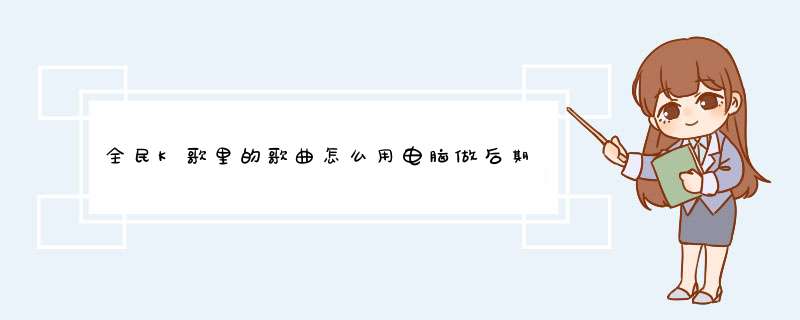
首先,我们要准备几个软件:
1、后期处理软件(新手可以使用AdobeAudition,比较专业的可以推荐使用Cubase)
2、格式工厂(格式转换工具,百度下载即可)
3、全民K歌
好,在电脑上安装好这3个软件后,我们就可以开始我们的教程了。
第一步:
打开全民K歌(注意:是电脑版)录制一首歌曲,录完之后要按以下步骤 *** 作:
1、把伴奏音量调为0(后期我们只需要处理人声,所以伴奏音量一定要关掉)
2、混响选择录音棚
3、变声选择原声
4、点击保存即可
第二步:
保存好后,这首歌现在是在我们的本地没有发布的,所以现在我们要在我们的电脑上找到我们刚刚录制的原文件。
打开我的电脑,找到这个路径 :\WeSingCache\WeSingDL\Output
具体在哪个盘大家可以自行查看,如果找不到可以全盘搜索WeSingCache这个文件夹
然后依次点击进入Output这个文件夹,里面就是我们的歌曲文件了
第三步:
这个时候我们要用到刚刚我们下载好的软件“格式工厂”把歌曲转一下格式。
大家可以看到,现在我们的歌曲格式是M4A格式的,因为全民K歌默认是M4A格式,所以我们要把它转换成MP3格式才能够导入到我们的后期处理软件中。
转换格式很简单,我这里就不截图了,打开格式工厂把歌曲拖进去然后选择MP3点击生成即可
第四步:
把转换好的格式拖到我们的后期处理软件当中,然后在去酷狗或者其他平台下载这首歌的伴奏(注意:一定要下载跟全民K歌里面的伴奏是一样的,不然会对不上)
然后在把伴奏也拖进后期软件当中
这里我就以比较适合新手的AU为例来给大家做示范:
这是AU的工作界面,打开后,点击左上角的“多轨合成”创建多轨项目
直接点击确定即可,当然,也可以给它命名,和选择项目位置
我用红线框住的地方是轨道,我们用轨道1来导入我们的人声 轨道2来导入我们的伴奏。
直接把歌曲拖进来即可,也可以右键单击插入,导入方法有很多种,我比较习惯拖入
导入进来之后首先我们可以看到这个音轨是对齐的,也就是说明我们唱的是没有唱快和慢的。
如果发现,轨道对不上,我们可以往左右拖动来调整
接下来我们就对人声进行简单的处理:
双击人声音轨,进入编辑界面
再次双击,全部选中
然后可以先看看我用红线框住的地方有没有噪音,有的话直接选中,然后选择静音即可。如果没有噪音就是像上图一根直线,有噪音会有波纹
如果有噪音就这样选中它,然后右键选择静音即可
接下来就开始处理我们的人声
建议大家先听一遍,找下问题。
:
《全民K歌》是一款由腾讯公司出品的k歌软件,具有智能打分、专业混音、好友擂台、趣味互动以及社交分享功能。2014年9月10日,全民K歌ios版本在appstore首发,推出后备受好评。
2014年8月26日,备受K歌玩家期待《全民K歌》正式开启预约下载,并将于2014年9月1日首发。
作为腾讯首款K歌交友应用,《全民K歌》独创歌曲段落重唱功能,并拥有智能打分、趣味调音、好友擂台、趣味互动等功能。
天生爱唱歌的你极度渴望开嗓,奈何五音不全,去KTV跑调的歌声会被朋友“禁麦”,立志要练好歌喉,期望再去KTV惊艳一回,让朋友们震惊一把。
理想很丰满,现实很骨感,单独去KTV开包间练歌太贵,买套家用卡拉OK设备又会吵到邻居,其实你需要的是一款能够助你快速提升唱功的K歌软件。
8月26日,备受K歌玩家期待《全民K歌》正式开启预约下载,并将于9月1日首发。
作为腾讯首款K歌交友应用,《全民K歌》独创歌曲段落重唱功能,并拥有智能打分、趣味调音、好友擂台、趣味互动等功能,能帮助你在最短时间内提升唱功,不用多久,你就会成为朋友圈中的K歌之王。
此次首发《全民K歌》,采用了全新的预约下载功能,只需预约成功,首发当天,将智能识别WiFi环境,自动为你的手机下载《全民K歌》,并提供零流量安装。
预约成功后还有机会获得红米与海量绿钻,如果顺手将活动分享至QQ空间或者新浪微博,你离红米手机将会更近一步。
真正的K歌达人都梦想着自己的演唱能有演唱会、剧场那样的效果,而《全民K歌》的趣味调音功能就能帮你实现这个愿望。
该功能可模拟KTV、演唱会、剧场、露天广场等多种音效,让你的演唱瞬间高大上。此外,你还能通过调音随意将自己的声音变为男声或女声,绝对会有意想不到的震撼效果。
《全民K歌》还拥有海量高品质伴奏以及原唱音频,涵盖最新最热歌曲,只要你敢搜,绝对能让你唱。
百度百科_全民K歌
欢迎分享,转载请注明来源:内存溢出

 微信扫一扫
微信扫一扫
 支付宝扫一扫
支付宝扫一扫
评论列表(0条)